多数のデータ ソースからのデータを AutoCAD Architecture 2024 ツールセット の図面にリンクすることができます。データ ソースにリンクするために、次のデータベース プロバイダを使うことができます。
- Microsoft Jet 4.0 OLE DB Provider (Access)
- Microsoft OLE DB Provider for ODBC Drivers
これらのデータベース プロバイダを使うと、次のデータ ソースにリンクできます。
- Microsoft Access データベース(MDB)
- Microsoft Excel ファイル(XLS)
- Microsoft テキスト ファイル(TXT、CSV)
注: Microsoft Excel ファイルからデータ ソースへのリンクを作成する手順を次に示します。同様に、Microsoft Access データベース、plain ASCII のテキスト ファイル、カンマで区切ったファイルへもデータ リンクを作成できます。
ファイルへのデータ リンクを作成する
- 次のコンポーネントのいずれか 1 つから、[フィールド]ダイアログ ボックスを開きます。
次の操作を行いたい場合... 次のように操作します... データベース フィールドをテキスト要素に挿入する 「AutoCAD テキストにフィールドを挿入するには」を参照してください。 データベース フィールドをマルチ テキスト(mtext)要素に挿入する 「AutoCAD のマルチ テキストにフィールドを挿入するには」を参照してください。 データベース フィールドを AutoCAD テーブル セルに挿入する 「AutoCAD テーブル セルにフィールドを挿入するには」を参照してください。 データベース フィールドを属性定義に挿入する 「AutoCAD 属性にフィールドを挿入するには」を参照してください。 データベース フィールドをプロパティ セット定義に挿入する 「プロパティ セット定義にフィールドを挿入するには」を参照してください。 データベース フィールドをオブジェクト プロパティに挿入する 「オブジェクト プロパティにフィールド プレースホルダを挿入するには」を参照してください。 データベース フィールドをオブジェクト スタイルに挿入する 「オブジェクト スタイル プロパティにフィールドを追加するには」を参照してください。 - [フィールド分類]の下で[AEC データベース]を選択します。

- [フィールド名]の下で[データベース フィールド]を選択します。
- 次のいずれかのボタンをクリックします。
ボタン 説明 
32 ビット コンピュータに対して新しい UDL リンクを作成する場合は、このボタンを使用します。 
使用しているのは 64 ビット コンピュータでも、32 ビット データ ソースへのリンクを作成する場合は、このボタンを使用します。 
64 ビット コンピュータを使用していて、64 ビット データ ソースへのリンクを作成する場合は、このボタンを使用します。 - [プロバイダ]タブをクリックします。

- [Microsoft OLE DB Provider for ODBC Drivers]を選択して、[次へ]をクリックします。
- [接続]タブで、[接続文字列を使用する]をクリックします。
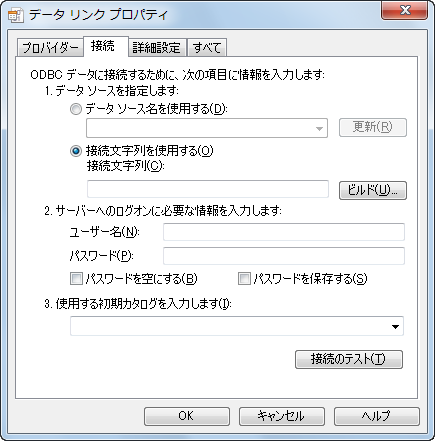
- [ビルド]をクリックします。

- [新規作成]をクリックして、新しい DSN ファイルを作成します。
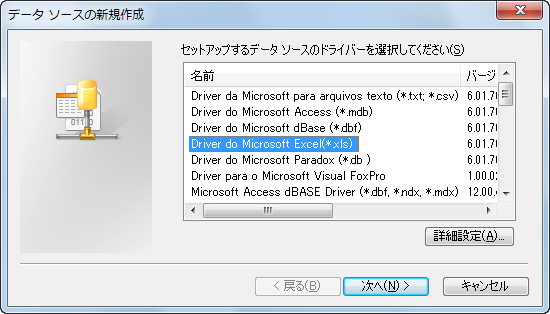
- [データソースの新規作成]ダイアログ ボックスで、[Microsoft Excel Driver(*.xls)]を選択します。 注: この他にここでサポートされるドライバは、Microsoft Access ドライバ(*.mdb)と Microsoft テキスト ドライバ(*.txt、*.csv)です。これらのドライバを使って、Access データベース、plain ASCII のテキスト ファイル、カンマで区切ったファイルへのリンクを作成できます。
- [次へ]をクリックします。
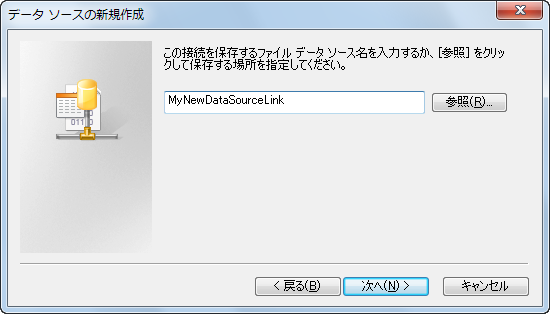
- 新しい DSN ファイルの名前を入力し、[次へ]をクリックします。
- データ ソースの設定が正しいことを確認して、[完了]をクリックします。
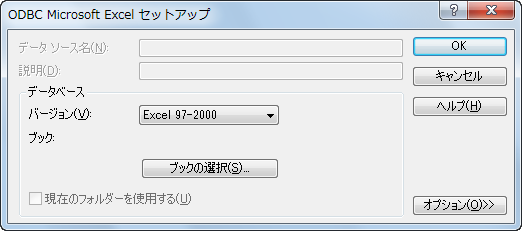
- [ODBC Microsoft Excel セットアップ]ダイアログ ボックスで、DSN ファイルがサポートする必要のある Microsoft Excel のバージョンを選択します。
- [ブックの選択]をクリックします。
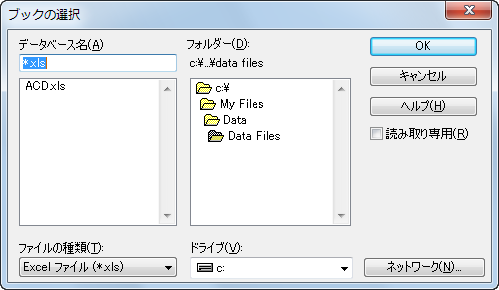
- データ ソースとして使う XLS ファイルを選択して、[データ リンク プロパティ]ダイアログ ボックスの[接続]タブに戻るまで、3 回[OK]をクリックします。
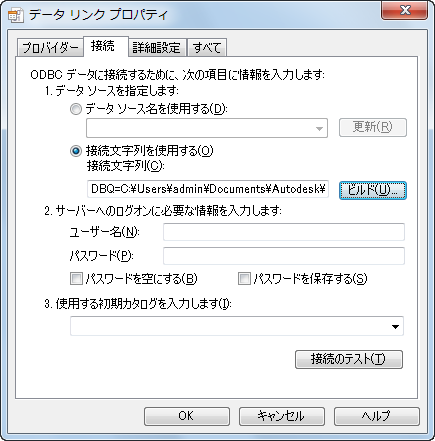
データ ソースとして選択した Microsoft Excel ファイルが、[接続文字列]の下に表示されます。
- データ ソースへの接続が正しく動作していることを確認するには、[接続のテスト]をクリックします。
- データベースと接続するために、ユーザ名とパスワード(オプション)を入力します。
- [使用する初期カタログを入力します]の下で、ドロップダウン リストから Excel ファイルを選択します。
- オプションで、[詳細設定]タブをクリックして、ネットワークとパーミッションの設定を定義します。
- ネットワーク サーバ上のデータ ソースを選択した場合には、ネットワークの設定が定義できます。
- データ ソースのアクセス許可を定義します。
- オプションで、[すべて]タブをクリックして、選択した OLE DB プロバイダで使われる OLE DB 初期化プロパティを表示して編集することができます。
- [OK]をクリックします。
- [フィールド]ダイアログ ボックスに、選択した Excel ファイルがデータ ソースとして表示されます。
「データベース フィールドを選択するには」の説明に従って、データ テーブルとエントリを選択できます。